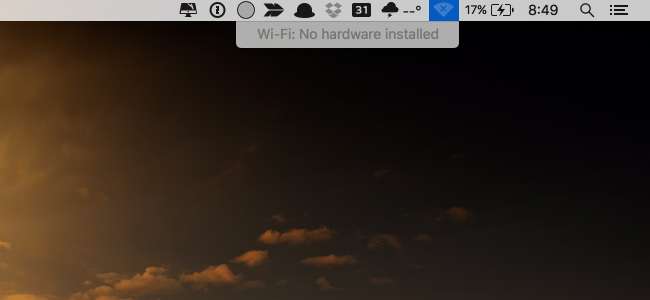
אם החזרת את ה- Mac מהשינה רק כדי לראות שה- Wi-Fi שלך לא עובד בכלל, גם לאחר אתחול מחדש, ייתכן שתיתקל ב- Wi-Fi: אין שגיאת התקנת חומרה. ולמזלי זה ממש קל לתקן.
בעיקרון מה שקרה הוא שה- MacBook איבד את המעקב אילו מכשירים אמורים להיות מופעלים ואילו הם אמורים להיות כבויים, והוא פשוט הותיר את ה- Wi-Fi שלך כבוי לחלוטין למרות ששאר המחשב פועל. זה כמו כשאתה מתעורר והיד שלך עדיין ישנה כי ישנת מצחיק. כולכם מוכנים לצאת לדרך, והזרוע שלכם לא רוצה לעבוד.
למרבה המזל אתה יכול לתקן את זה פשוט מאוד על ידי איפוס בקר ניהול המערכת (SMC), וזה קל לעשות כמו ללחוץ על כמה מקשים.
מהו בקר ניהול המערכת?
ה- SMC היא תת-מערכת במחשבי מק שעוזרת לשלוט בניהול צריכת חשמל, טעינת סוללות, החלפת וידאו, מצב שינה והתעוררות, מחווני LED, תאורה אחורית של המקלדת ועוד הרבה דברים אחרים.
כאשר המחשב נכנס ויוצא ממצב שינה, ה- SMC ישלוט אילו מכשירים מופעלים כדי לחסוך בסוללה. וכאן הבעיה טמונה. ה- SMC מקבל אות שגוי וחושב שמתאם ה- Wi-Fi צריך להישאר כבוי גם כשהמחשב חוזר לחיים.
איפוס בקר ניהול המערכת (כדי לתקן את בעיית ה- Wi-Fi שלך)
אם אתה משתמש במכשיר שאין בו סוללה נשלפת, שזה פחות או יותר כל המכשירים שאפל ייצרה במשך זמן רב מאוד, יהיה עליך לסגור את האפליקציות שלך ואז להשתמש בשילוב מקשים פשוט.
מקבוק חדש יותר ללא סוללה נשלפת
- חבר את המחשב הנייד למקור חשמל
- לחץ והחזק את כל המקשים הללו בו זמנית: Control + Shift + Option + Power
- שחרר את המקשים
- לחץ על לחצן ההפעלה כדי להפעיל אותו מחדש
זה אמור לפתור את הבעיה - זה בהחלט תיקן לנו את הבעיה.
מקבוק ישן יותר עם סוללה נשלפת
אם אתה משתמש במכשיר ישן יותר עם סוללה נשלפת, תוכל להשתמש בשיטה שונה במקצת לאיפוס בקר ניהול המערכת.
- נתק את המחשב הנייד
- הסר את הסוללה
- לחץ והחזק את לחצן ההפעלה למשך 5 שניות
- הכנס את הסוללה חזרה והפעל הכל מחדש
Mac Mini, Pro או iMac
אם אתה משתמש בשולחן העבודה של אפל, התהליך הוא פשוט מאוד.
- כבה אותו ונתק אותו מהקיר
- המתן 15 שניות (או עוד כמה כדי להיות בטוח)
- חבר אותו שוב והפעל אותו
בשלב זה יש לפתור את הבעיות שלך, ואני מקווה שתוכל לחזור לכל מה שעשית.







